win 10系统里的打印机在哪找
更新时间:2024-02-11 08:44:45作者:yang
在使用Win10系统时,我们常常需要安装和设置打印机来满足我们的打印需求,对于一些新手来说,可能会遇到找不到打印机设置的困扰。Win10系统里的打印机设置在哪里呢?实际上Win10系统提供了便捷的设置选项,让我们可以轻松找到并配置打印机。接下来我们将详细介绍Win10系统中打印机设置的位置和步骤,帮助大家解决这一问题。无论是添加新的打印机设备,还是调整打印设置,Win10系统都为我们提供了简单易用的功能,让打印工作更加便捷高效。
具体步骤:
1.在Windows10系统桌面,右键点击桌面左下角的开始按钮。在弹出的菜单中选择“设置”菜单项。
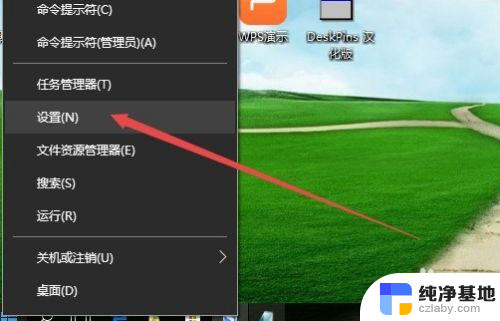
2.这时会打开Windows10系统的“设置”窗口,点击窗口的“设备”图标。

3.这时就可以打开设备的窗口了,点击窗口左侧边栏的“打印机和扫描仪”菜单项。
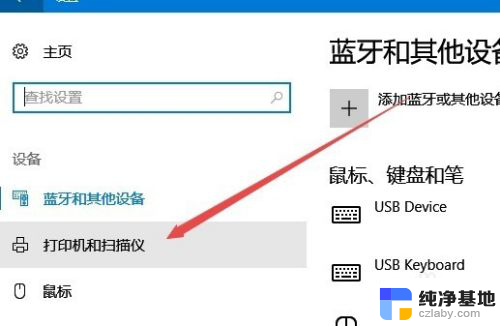
4.这时在右侧的窗口中就可以看到已安装的打印机列表,想要管理哪个打印机。只需要点击对应的快捷链接就可以了。
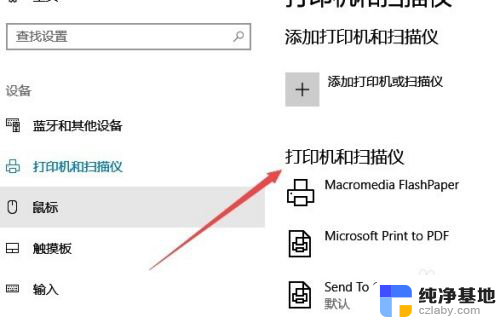
以上就是Win 10系统中找到打印机的全部内容,如果有需要的用户,可以根据以上步骤进行操作,希望对大家有所帮助。
- 上一篇: 电脑有两个桌面怎么删除一个
- 下一篇: 电脑怎么解除禁用输入法
win 10系统里的打印机在哪找相关教程
-
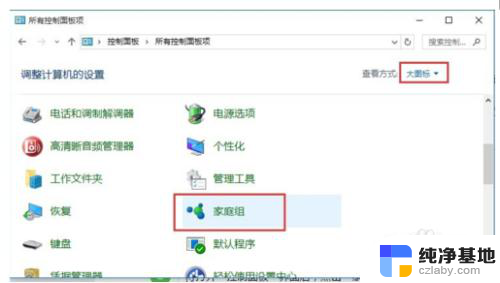 win10系统如何共享win7系统打印机
win10系统如何共享win7系统打印机2023-11-15
-
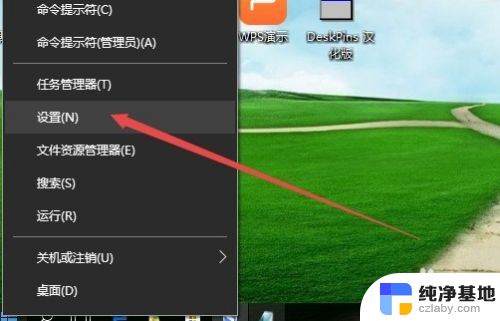 window10打印机在哪里找到
window10打印机在哪里找到2023-12-14
-
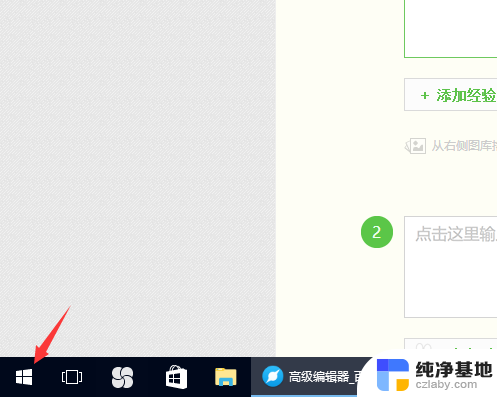 win10系统更新软件在哪里
win10系统更新软件在哪里2024-04-06
-
 win10系统在哪里看激活
win10系统在哪里看激活2024-04-16
win10系统教程推荐